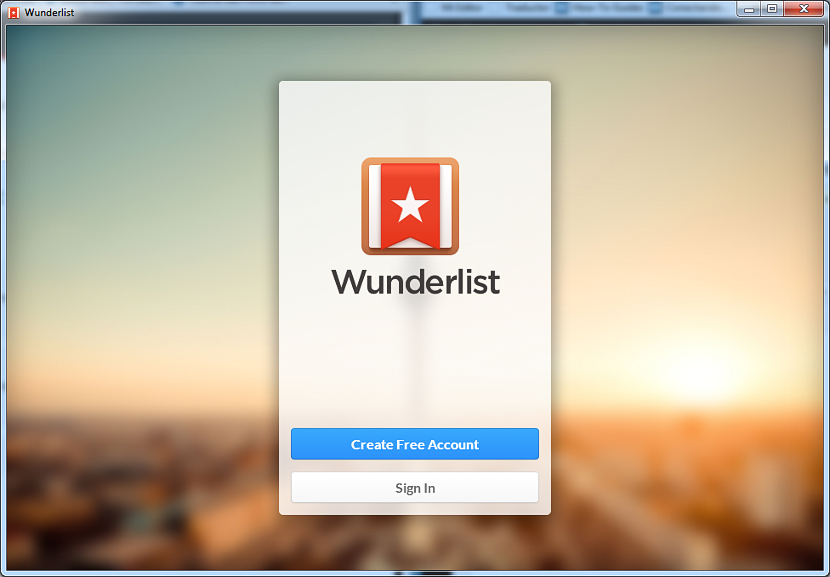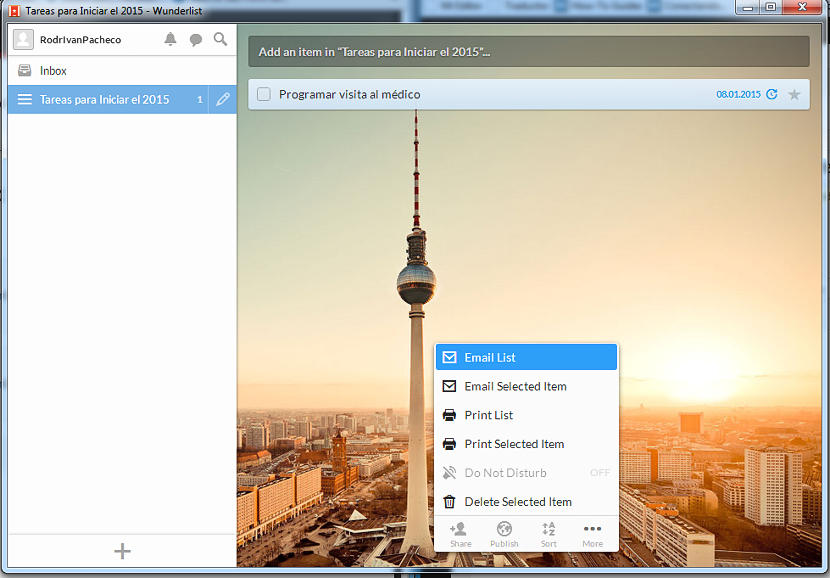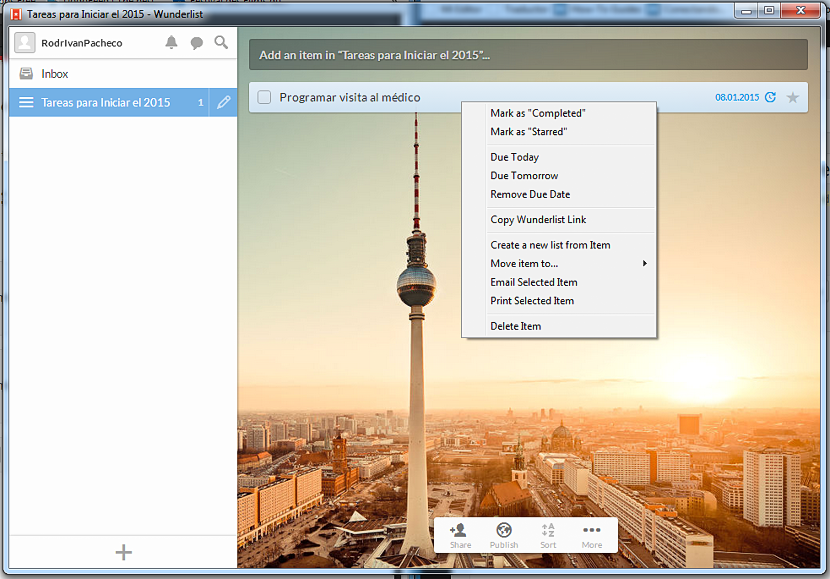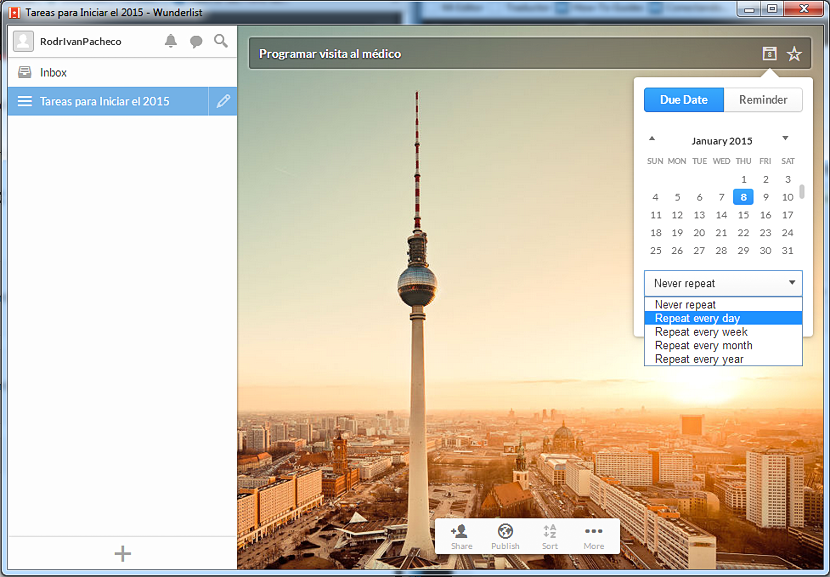Wunderlist est un outil intéressant, disponible depuis longtemps sur différents types de plateformes, qui est venu aider un grand nombre de personnes à organisez vos listes de tâches pour vous aider avec de petits rappels.
Lorsque Wunderlist a été lancé pour la première fois, ses développeurs ont décidé de ne proposer qu'une version pour les ordinateurs Mac et les appareils mobiles Apple, laissant de côté le reste des plates-formes. La bonne nouvelle de tous est qu'il existe actuellement une version pour eux, élargissant encore la possibilité de être en mesure de partager des listes de tâches avec n'importe quel système d'exploitation que nous avons sous la main; Jusqu'à présent, dans cet article, nous mentionnerons le fonctionnement de cet outil, bien qu'il s'applique principalement à Windows 7, il s'agit de la révision la plus récente proposée par le développeur pour ceux qui ont encore ledit système d'exploitation.
Comment fonctionne Wunderlist dans Windows 7
Il y a quelque temps, la nouvelle avait été mentionnée où Wunderlist était proposé pour les plateformes que nous avons mentionnées ci-dessus, une lecture que nous vous suggérons de faire afin que vous puissiez garder un ordre chronologique de l'historique de cette application. Cependant, les utilisateurs qui ne disposent pas d'un appareil mobile Apple (iPhone ou iPad) ou d'un ordinateur personnel avec le système d'exploitation Mac ils n'ont plus à être empêchés d'utiliser Wunderlist s'ils disposent d'un ordinateur Windows ou d'un téléphone mobile Windows Phone.
En haut, nous avons placé les liens de téléchargement ainsi que les sites où vous devriez aller pour pouvoir Obtenez et installez Wunderlist sur votre plate-forme ou téléphone mobile préféré. Si vous disposez d'un système d'exploitation actuel (à partir de Windows 8.1), vous remarquerez que cette application place une vignette Live, ce qui signifie que toute interactivité de ces listes de tâches sera affichée en temps réel sur son interface.
Si vous avez Windows 7 sur votre ordinateur personnel, vous devez utiliser le premier lien que nous suggérons en haut. Après avoir installé et exécuté Wunderlist pour la première fois, l'outil vous demandera d'ouvrir un nouveau compte cependant, si vous en avez déjà un, vous devez utiliser les informations d'identification respectives. Le nom d'utilisateur, l'email et le mot de passe sont les données que vous devrez saisir dans le petit formulaire qui y sera affiché.
Créer et gérer nos tâches dans Wunderlist
L'interface avec laquelle Wunderlist est présenté est assez attrayante, et on peut noter qu'une image d'arrière-plan apparaît au milieu de celle-ci; à gauche une barre latérale apparaîtra, où elle sera présente:
- Votre nom de profil.
- Notifications, conversations et une petite loupe pour trouver une tâche spéciale.
- Toutes les tâches que vous avez structurées dans Wunderlist.
Vers le côté droit de cette barre, il y a un espace où vous devrez écrire les tâches qui correspondent à la liste sélectionnée dans la barre latérale. Là, vous aurez l'opportunité de définir la date, le rappel et la possibilité de le partager avec vos amis ou le rendre public à l'aide des icônes affichées en bas de la zone de travail.
Si l'une des tâches est déjà terminée, il vous suffira de sélectionner la petite case située à gauche de leur nom. Si à la place vous cliquez sur le bouton droit de la souris Sur n'importe laquelle de ces tâches (dans les listes), vous pourrez remarquer la présence de quelques options dans le menu contextuel, ce qui vous aidera à pouvoir éliminer ou gérer la tâche sélectionnée de manière générale.
L'interface que Wunderlist vous montre est très facile à gérer, la chose vraiment intéressante étant la synchronisation qui peut être effectuée avec différents appareils mobiles ou avec d'autres ordinateurs personnels. Pour ce faire, il vous suffira de télécharger la version respective qui correspond à chacune des plateformes (ordinateurs personnels ou appareils mobiles) et là, utiliser les mêmes informations de connexion. Avec cela, tout ce que vous faites sur un ordinateur sera automatiquement reflété sur un ordinateur complètement différent.